
Inhaltsverzeichnis:
- Autor John Day [email protected].
- Public 2024-01-30 07:15.
- Zuletzt bearbeitet 2025-01-23 12:52.
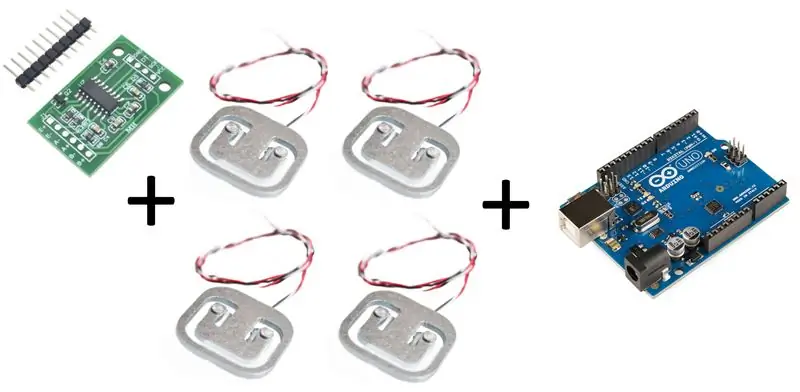
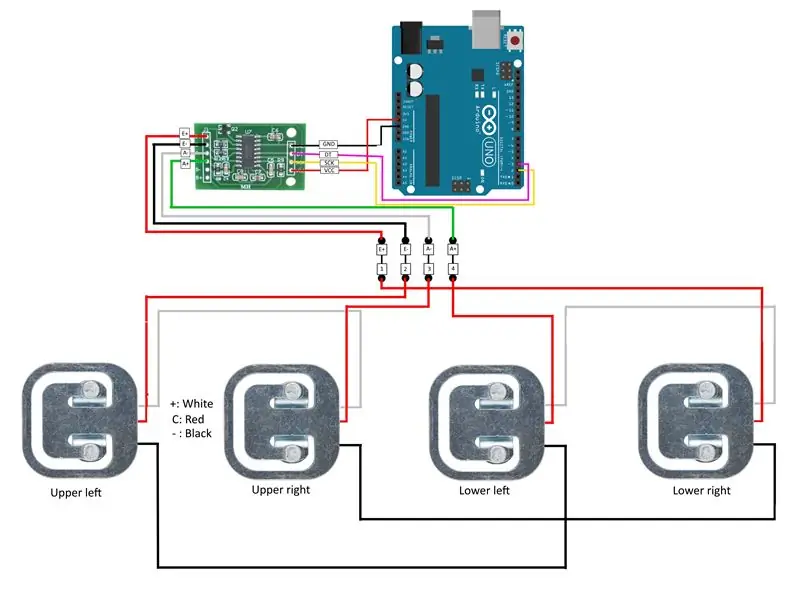
Dieses Instructable beschreibt, wie man eine Waage mit leicht verfügbaren Teilen aus dem Regal herstellt.
Benötigte Materialien:
- Arduino - (dieses Design verwendet ein Standard-Arduino Uno, andere Arduino-Versionen oder Klone sollten auch funktionieren)
- HX711 auf Breakout-Board - Dieser Mikrochip wurde speziell dafür entwickelt, die Signale von Wägezellen zu verstärken und sie an einen anderen Mikrocontroller weiterzugeben. Die Wägezellen werden in diese Platine gesteckt, und diese Platine teilt dem Arduino mit, was die Wägezellen messen.
- 50 kg Wägezellen (x4) - Wägezellen sind speziell geformte Metallteile, die mit Dehnungsmessstreifen verklebt sind. Die Dehnungsmessstreifen sind Widerstände, die beim Biegen ihren Widerstand ändern. Wenn sich das Metallteil biegt, ändert sich der Widerstand der Wägezelle (der HX711 misst diese kleine Widerstandsänderung genau). Sie können die Wägezellen und HX711 als Kit hier kaufen: https://www.amazon.com/Degraw-amplifier-weight-Arduino-Bathroom/dp/B075Y5R7T7/ Wenn Sie das Kit kaufen, hinterlassen Sie bitte eine Bewertung! Es ist wirklich hilfreich für zukünftige Käufer.
- Stabile flache Montagefläche - ein steifes Stück Hartholz oder Metall ist ideal
- Drähte in verschiedenen Farben zum Verbinden aller Teile
- Netzteil für Arduino
Schritt 1: Montieren Sie die Wägezellen
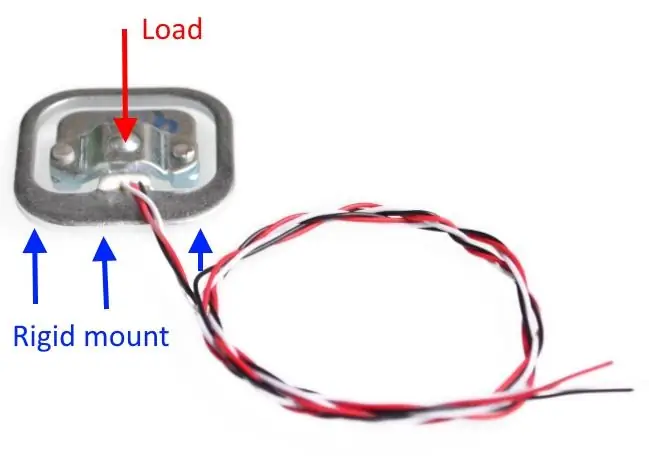

Montieren Sie die 4 Wägezellen an der Unterseite der Waage in den vier Ecken. Epoxy funktioniert gut, um sie an Ort und Stelle zu halten. Siehe Montagediagramm, es zeigt, welche Oberfläche an der Basis montiert werden soll und welche Oberfläche den Boden berühren soll.
Schritt 2: Überprüfen Sie die Wägezellenverdrahtung
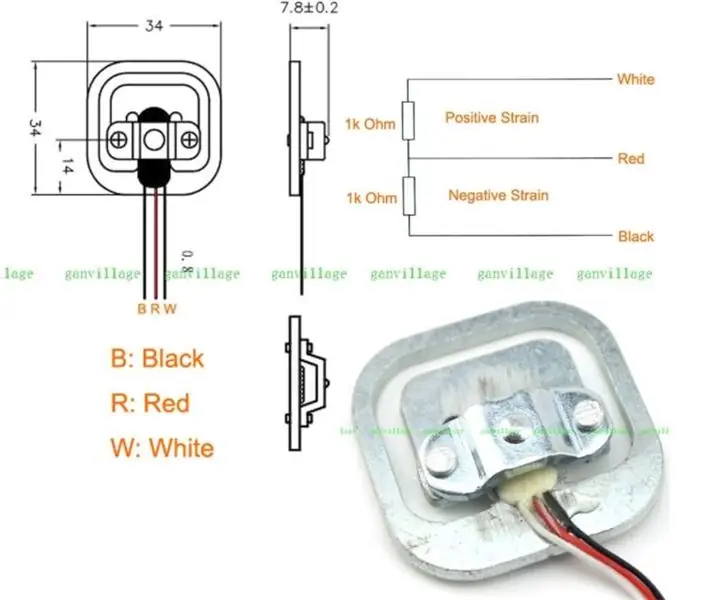
Der Schaltplan wird unter der Annahme erstellt, dass die Wägezelle wie in diesem Bild aufgebaut ist.
Um sicherzustellen, dass Sie es richtig machen, stellen Sie sicher, dass die beiden Anschlüsse der Wägezellen den höchsten Widerstand zwischen ihnen haben (zB Schwarz und Weiß, um dem Schaltplan zu entsprechen), und verdrahten Sie sie in einer großen Farbabstimmungsschleife, wie BB WW BB WW und dann erregen (E+/E-) zwei gegenüberliegende Mittelabgriffe (R) und spüren (A+/A-) auf dem anderen Paar Mittelabgriffe auf.
Diese Seite auf Sackexchange bietet noch bessere Informationen:
Schritt 3: Verdrahten Sie die Wägezellen und HX711
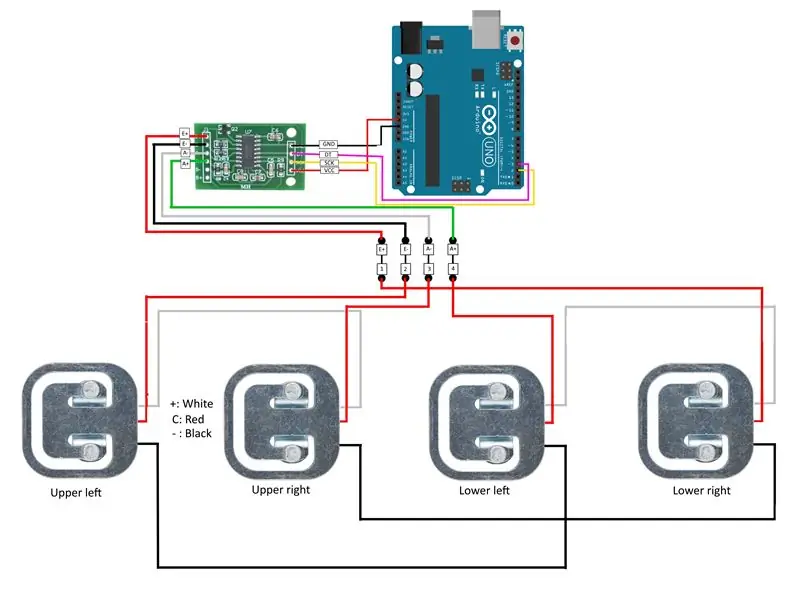


Siehe den Schaltplan zum Anschließen der Wägezellen, HX711 und Arduino.
Einige der Wägezellendrähte sind miteinander verbunden, um eine sogenannte Wheatstone-Brückenanordnung zu bilden. Dies kann ein wenig verwirrend sein. Eine gute Möglichkeit, alle Wägezellen sauber und leicht verständlich anzuschließen, ist die SparkFun-Wägezellen-Kombinatorplatine -
Diese Anordnung ermöglicht es, die Belastungen aller verschiedenen Wägezellensensoren gleichzeitig zu kombinieren und zu messen.
Schritt 4: HX711-Bibliothek zu Ihrer Arduino-IDE hinzufügen
Die HX711-Bibliothek ist hier verfügbar:
Anweisungen zum Hinzufügen der Bibliothek zu Ihrer Arduino-IDE finden Sie unter diesem Link auf der Arduino-Website:
Schritt 5: Kalibrieren und wiegen
Sparkfun hat großartige Arduino-Programme, um die Waage zu betreiben. Die aktuellsten Versionen sind auf GitHub verfügbar und werden unten nachgedruckt:
Der erste Softwareschritt besteht darin, Kalibrierfaktoren für die Waage zu bestimmen. Führen Sie dazu diesen Code aus:
/*
Beispiel mit dem SparkFun HX711-Breakout-Board mit einer Waage Von: Nathan Seidle SparkFun Electronics Datum: 19. November 2014 Lizenz: Dieser Code ist gemeinfrei, aber Sie kaufen mir ein Bier, wenn Sie diesen verwenden, und wir treffen uns eines Tages (Beerware-Lizenz). Dies ist die Kalibrierungsskizze. Verwenden Sie es, um den Calibration_factor zu bestimmen, den das Hauptbeispiel verwendet. Es gibt auch den zero_factor aus, der für Projekte nützlich ist, die zwischen den Leistungszyklen eine permanente Masse auf der Skala haben. Richten Sie Ihre Waage ein und starten Sie die Skizze OHNE ein Gewicht auf der Waage Sobald die Messwerte angezeigt werden, legen Sie das Gewicht auf die Waage Drücken Sie +/- oder a/z, um den Kalibrierungsfaktor anzupassen, bis die Ausgabewerte mit dem bekannten Gewicht übereinstimmen Verwenden Sie diesen Kalibrierungsfaktor auf der Beispielskizze In diesem Beispiel wird von Pfund (lbs) ausgegangen. Wenn Sie Kilogramm bevorzugen, ändern Sie die Serial.print ("lbs"); Linie auf kg. Der Kalibrierungsfaktor wird sich erheblich unterscheiden, aber er hängt linear mit lbs (1 lbs = 0,453592 kg) zusammen. Ihr Kalibrierungsfaktor kann sehr positiv oder sehr negativ sein. Es hängt alles von der Einrichtung Ihres Waagensystems und der Richtung ab, in die die Sensoren vom Nullzustand abgelenkt werden Dieser Beispielcode verwendet die hervorragende Bibliothek von bogde: "https://github.com/bogde/HX711" Arduino Pin 2 -> HX711 CLK 3 -> DOUT 5V -> VCC GND -> GND Die meisten Pins des Arduino Uno sind mit DOUT/CLK kompatibel. Die HX711-Platine kann von 2,7 V bis 5 V mit Strom versorgt werden, sodass die Arduino 5 V-Leistung in Ordnung sein sollte. */ #include "HX711.h" #define LOADCELL_DOUT_PIN 3 #define LOADCELL_SCK_PIN 2 HX711-Skala; Schwimmerkalibrierungsfaktor = -7050; //-7050 funktionierte für mein 440lb maximales Scale-Setup void setup () { Serial.begin (9600); Serial.println ("HX711-Kalibrierungsskizze"); Serial.println ("Alles Gewicht von der Waage entfernen"); Serial.println ("Nach dem Ablesen das bekannte Gewicht auf die Waage legen"); Serial.println ("Drücken Sie + oder a, um den Kalibrierungsfaktor zu erhöhen"); Serial.println ("Drücken Sie - oder z, um den Kalibrierungsfaktor zu verringern"); scale.begin(LOADCELL_DOUT_PIN, LOADCELL_SCK_PIN); scale.set_scale(); scale.tare(); // Die Skala auf 0 zurücksetzen long zero_factor = scale.read_average (); // Holen Sie sich eine Grundlinie, die Serial.print liest ("Nullfaktor: "); // Dies kann verwendet werden, um die Notwendigkeit zu beseitigen, die Waage zu tarieren. Nützlich in Projekten mit permanentem Maßstab. Serial.println (zero_factor); aufrechtzuerhalten. Void Schleife () { scale.set_scale (calibration_factor); // An diesen Kalibrierungsfaktor anpassen Serial.print ("Lesen: "); Serial.print (scale.get_units(), 1); Serial.print ("lbs"); // Ändern Sie dies in kg und passen Sie den Kalibrierungsfaktor neu an, wenn Sie SI-Einheiten wie eine gesunde Person befolgen Serial.print ("calibration_factor: "); Serial.print (Kalibrierungsfaktor); Serial.println(); if (Serial.available ()) { char temp = Serial.read (); if(temp == '+' || temp == 'a') Calibration_factor += 10; else if(temp == '-' || temp == 'z') Calibration_factor -= 10; } }
Nachdem Sie die Waage kalibriert haben, können Sie dieses Beispielprogramm ausführen und es dann für Ihre eigenen Zwecke hacken:
/*
Beispiel mit dem SparkFun HX711-Breakout-Board mit einer Waage Von: Nathan Seidle SparkFun Electronics Datum: 19. November 2014 Lizenz: Dieser Code ist gemeinfrei, aber Sie kaufen mir ein Bier, wenn Sie diesen verwenden, und wir treffen uns eines Tages (Beerware-Lizenz). Dieses Beispiel demonstriert die grundlegende Skalenausgabe. Sehen Sie sich die Kalibrierungsskizze an, um den Calibration_factor für Ihr spezifisches Wägezellen-Setup zu erhalten. Dieser Beispielcode verwendet die hervorragende Bibliothek von bogde: "https://github.com/bogde/HX711" Die Bibliothek von bogde wird unter einer GNU GENERAL PUBLIC LICENSE veröffentlicht. Der HX711 macht eines gut: Wägezellen lesen. Das Breakout-Board ist mit jeder Wägezelle auf Wheat-Stone-Brückenbasis kompatibel, die es einem Benutzer ermöglichen sollte, alles von wenigen Gramm bis zu mehreren zehn Tonnen zu messen. Arduino Pin 2 -> HX711 CLK 3 -> DAT 5V -> VCC GND -> GND Das HX711 Board kann von 2,7V bis 5V mit Strom versorgt werden, so dass die Arduino 5V Stromversorgung in Ordnung sein sollte. */ #include "HX711.h" #define Calibration_factor -7050.0 //Dieser Wert wird mit der SparkFun_HX711_Calibration Sketch ermittelt #define LOADCELL_DOUT_PIN 3 #define LOADCELL_SCK_PIN 2 HX711 Skala; Void setup () { Serial.begin (9600); Serial.println ("HX711-Skalen-Demo"); scale.begin(LOADCELL_DOUT_PIN, LOADCELL_SCK_PIN); scale.set_scale (Kalibrierungsfaktor); //Dieser Wert wird mit der Skizze SparkFun_HX711_Calibration scale.tare(); // Angenommen, beim Start befindet sich kein Gewicht auf der Waage, setzen Sie die Waage auf 0 Serial.println ("Messwerte:"); aufrechtzuerhalten. Void Schleife () {Serial.print ("Lesen: "); Serial.print (scale.get_units(), 1); //scale.get_units () gibt einen Float zurück Serial.print ("lbs"); // Sie können dies in kg ändern, aber Sie müssen den Calibration_factor Serial.println () umgestalten; }
Empfohlen:
Heimwerken -- Einen Spinnenroboter herstellen, der mit einem Smartphone mit Arduino Uno gesteuert werden kann – wikiHow

Heimwerken || Wie man einen Spider-Roboter herstellt, der mit einem Smartphone mit Arduino Uno gesteuert werden kann: Während man einen Spider-Roboter baut, kann man so viele Dinge über Robotik lernen. Wie die Herstellung von Robotern ist sowohl unterhaltsam als auch herausfordernd. In diesem Video zeigen wir Ihnen, wie Sie einen Spider-Roboter bauen, den wir mit unserem Smartphone (Androi
Bewegungsaktivierte Cosplay Wings mit Circuit Playground Express - Teil 1: 7 Schritte (mit Bildern)

Bewegungsaktivierte Cosplay-Flügel mit Circuit Playground Express - Teil 1: Dies ist Teil 1 eines zweiteiligen Projekts, in dem ich Ihnen meinen Prozess zur Herstellung eines Paars automatisierter Feenflügel zeige. Der erste Teil des Projekts ist der Mechanik der Flügel, und der zweite Teil macht es tragbar und fügt die Flügel hinzu
Raspberry Pi mit Node.js mit der Cloud verbinden – wikiHow

So verbinden Sie Raspberry Pi mit Node.js mit der Cloud: Dieses Tutorial ist nützlich für alle, die einen Raspberry Pi mit Node.js mit der Cloud, insbesondere mit der AskSensors IoT-Plattform, verbinden möchten. Sie haben keinen Raspberry Pi? Wenn Sie derzeit keinen Raspberry Pi besitzen, empfehle ich Ihnen, sich einen Raspberry Pi zuzulegen
Schnittstellentastatur mit Arduino. [Einzigartige Methode]: 7 Schritte (mit Bildern)
![Schnittstellentastatur mit Arduino. [Einzigartige Methode]: 7 Schritte (mit Bildern) Schnittstellentastatur mit Arduino. [Einzigartige Methode]: 7 Schritte (mit Bildern)](https://i.howwhatproduce.com/images/008/image-22226-j.webp)
Schnittstellentastatur mit Arduino. [Einzigartige Methode]: Hallo, und willkommen zu meinem ersten instructable! :) In diesem instructables möchte ich eine fantastische Bibliothek für die Schnittstelle der Tastatur mit Arduino teilen - 'Password Library' einschließlich 'Keypad Library'. Diese Bibliothek enthält die besten Funktionen, die wir wi
Einfaches BLE mit sehr geringem Stromverbrauch in Arduino Teil 3 - Nano V2-Ersatz - Rev 3: 7 Schritte (mit Bildern)

Einfaches BLE mit sehr geringem Stromverbrauch in Arduino Teil 3 - Nano V2-Ersatz - Rev 3: Update: 7. April 2019 - Rev 3 von lp_BLE_TempHumidity, fügt Datums- / Zeitdiagramme mit pfodApp V3.0.362+ hinzu und automatische Drosselung beim Senden von DatenUpdate: 24. März 2019 – Rev 2 von lp_BLE_TempHumidity, fügt weitere Plotoptionen hinzu und i2c_ClearBus, fügt GT832E
